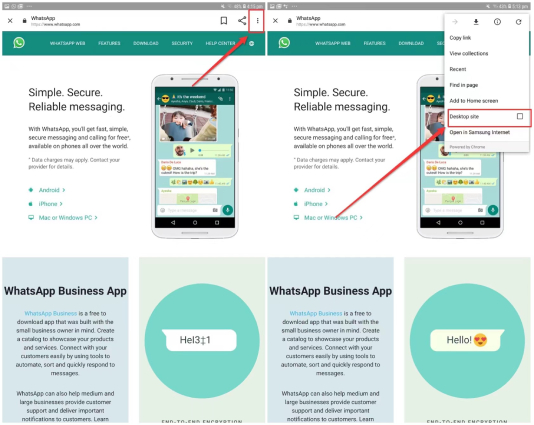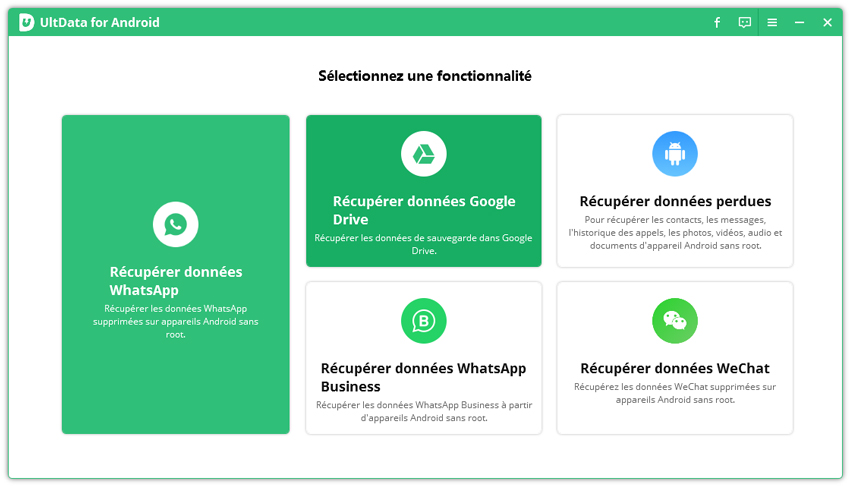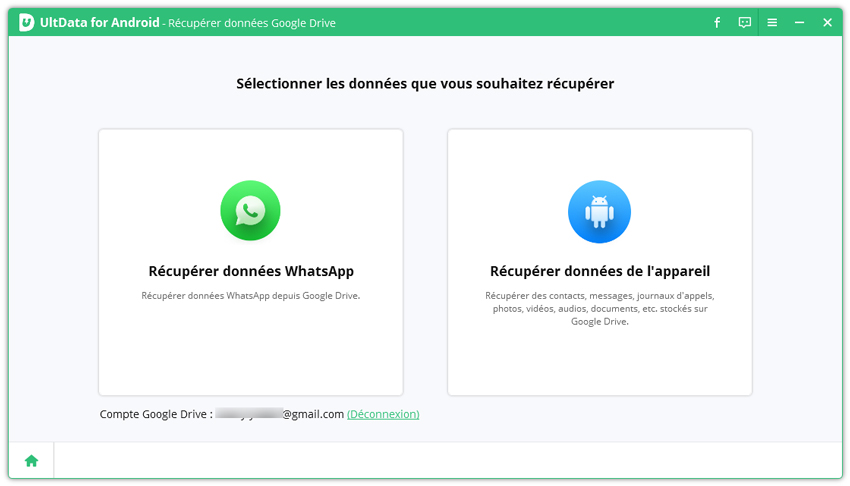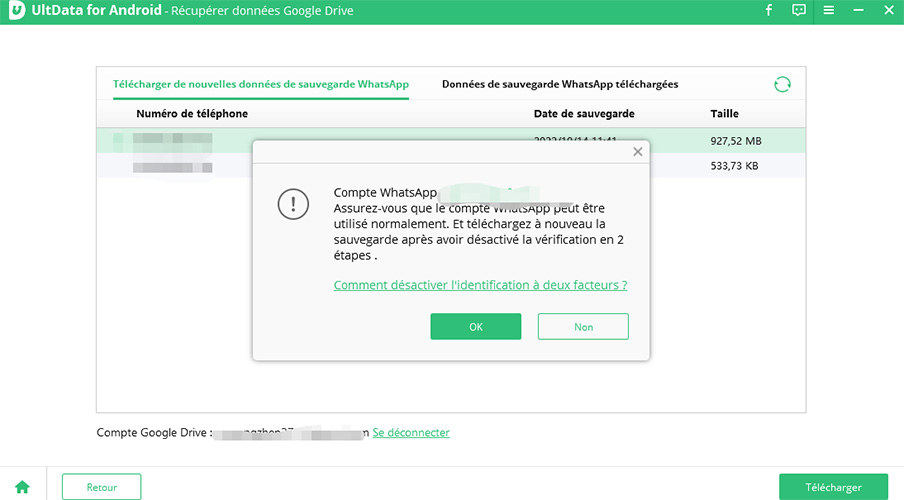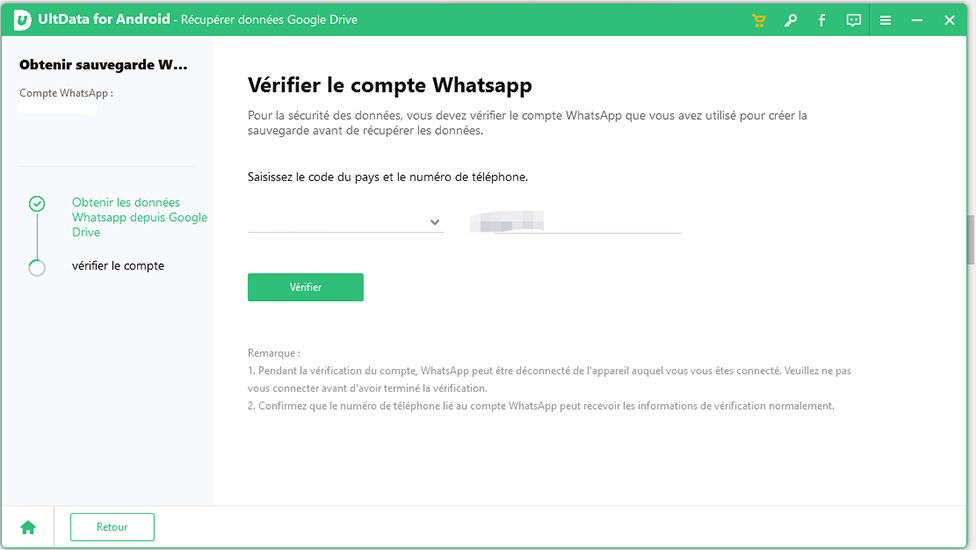WhatsApp pour les tablettes Android : comment le télécharger et l'utiliser|2025|
WhatsApp est une application de messagerie de plus en plus populaire avec laquelle les utilisateurs peuvent envoyer gratuitement des messages vocaux, des images, des vidéos, des textes et même passer des appels en utilisant Internet. Habituellement, WhatsApp est utilisé sur les téléphones mobiles et nécessite une carte SIM, car les utilisateurs doivent le lier à leur numéro de téléphone portable pour l'activer. Cependant, certains utilisateurs de tablettes veulent savoir s'il existe une version de WhatsApp pour tablette Android disponible et s'ils peuvent utiliser WhatsApp sur une tablette sans carte SIM. Si vous êtes dans la même situation qu'eux, nous avons quelques solutions pour vous permettre d'obtenir WhatsApp et de profiter de ce messager préféré d'Internet sur votre tablette Android.

- Partie 1 : Peut-on utiliser WhatsApp sur une tablette ?
- Partie 2 : Deux façons d'obtenir WhatsApp pour une tablette Android
- Astuce bonus : Comment obtenir une sauvegarde WhatsApp depuis Google Drive
Partie 1 : Peut-on utiliser WhatsApp sur une tablette ?
La réponse courte est OUI. WhatsApp était auparavant une application uniquement mobile et n'était pas compatible avec les tablettes ; cependant, étant donné que les utilisateurs de tablettes ont demandé la version de WhatsApp pour tablette Android depuis des années, l'équipe de WhatsApp a finalement donné aux utilisateurs ce qu'ils demandent. WhatsApp est actuellement pris en charge sur les tablettes Android.
En fonction de votre situation et de votre appareil, vous pouvez soit télécharger WhatsApp pour tablette Android via le Google Play Store, soit utiliser WhatsApp Web pour profiter de la messagerie WhatsApp en toute simplicité sur l'écran plus grand de votre tablette. Explorons les détails sur la façon d'utiliser WhatsApp sur une tablette avec une carte SIM.
Partie 2 : Deux façons d'obtenir WhatsApp pour tablette Android
Utiliser WhatsApp sur une tablette Android est plus amusant et les appels vidéo sont bien meilleurs grâce à l'écran plus grand. Si vous cherchez des moyens d'exécuter WhatsApp sur des tablettes, il existe deux méthodes disponibles, mais quel que soit la méthode que vous adoptiez, vous aurez besoin de l'aide de votre smartphone. Jetons un coup d'œil à la façon dont vous pouvez utiliser WhatsApp sur une tablette.
Méthode 1 : Télécharger et installer WhatsApp pour tablette Android
La première méthode consiste à télécharger une version officielle de WhatsApp pour tablette depuis votre Google Play Store. Elles peuvent également être trouvées sur les navigateurs. Veillez à ne pas télécharger de fichiers APK frauduleux pouvant nuire à votre appareil et installez WhatsApp sur votre tablette en toute sécurité.
- Accédez au Google Play Store sur votre tablette Android.
- Recherchez la dernière version de WhatsApp et appuyez sur Installer.
Une fois l'application installée, lancez l'application et saisissez votre numéro de téléphone.

- Sélectionnez "Appelle-moi" pour vérifier le numéro. Vous devez prendre votre téléphone à portée de main pour recevoir un appel et obtenir un code à six chiffres.
Saisissez le code de vérification et une fois vérifié, vous serez redirigé vers la page de restauration de la sauvegarde. Appuyez simplement sur "Restaurer" pour récupérer vos anciens messages WhatsApp sur la tablette.

- C'est tout ! Lorsque la restauration de la sauvegarde est terminée, vous pouvez utiliser WhatsApp sur votre tablette Android comme vous le feriez sur votre téléphone mobile.
Méthode 2 : Utiliser WhatsApp Web sur une tablette Android
En plus de télécharger un fichier APK de WhatsApp pour tablette, vous pouvez également utiliser WhatsApp Web sur une tablette Android. Bien que WhatsApp Web soit une extension basée sur un ordinateur, vous pouvez l'utiliser pour accéder à votre compte WhatsApp et à vos messages sur n'importe quel navigateur web, sans avoir besoin de télécharger une application.
Voyons comment utiliser WhatsApp Web sur une tablette, en utilisant WhatsApp activé sur votre téléphone mobile à proximité.
- Ouvrez votre navigateur Chrome et accédez au site web de WhatsApp Web.
- Vous serez redirigé vers la page où la possibilité de télécharger une version mobile de WhatsApp est offerte. Pour accéder à WhatsApp, appuyez sur les trois points situés en haut à droite.
Sélectionnez l'option "Site pour ordinateur" dans le menu déroulant pour passer le navigateur en mode bureau.

Lorsque la page est actualisée et redirigée vers web.whatsapp.com, vous verrez un code QR à l'écran de votre tablette Android.
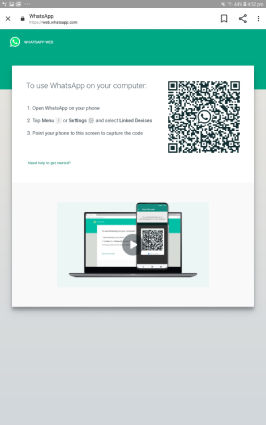
- Maintenant, prenez votre téléphone Android, ouvrez WhatsApp et accédez aux trois points situés en haut à droite. Si vous utilisez un iPhone, appuyez sur l'icône de l'engrenage en bas à droite pour accéder à la page des paramètres.
À partir de là, appuyez sur "Appareils liés" > "Lier un appareil" > "OK" pour scanner le code QR affiché sur l'écran de votre tablette Android.

C'est fait ! WhatsApp de votre téléphone sera maintenant actif sur la tablette.
Lisez aussi : Comment utiliser WhatsApp Web sur PC/Téléphone (+ FAQ)
Astuce bonus : Comment obtenir une sauvegarde de WhatsApp depuis Google Drive ?
Êtes-vous un utilisateur actif de WhatsApp qui souhaite obtenir une sauvegarde de WhatsApp depuis Google Drive sur votre PC? Si oui, Tenorshare Ultdata pour Android iest un outil pratique et facile à utiliser qui vous permet de restaurer une sauvegarde depuis Google Drive, y compris les contacts, les messages, les appels et les calendriers à tout moment et n'importe où !
Suivez simplement ces étapes :
Exécutez Ultdata for Android après l'avoir installé sur votre PC, connectez votre téléphone à votre PC et choisissez "Récupérer les données de Google Drive".

Connectez-vous à votre compte Google sur l'ordinateur, puis sélectionnez l'option "Récupérer les données WhatsApp".

Les informations de sauvegarde WhatsApp se chargeront automatiquement. Sélectionnez simplement la sauvegarde que vous souhaitez et cliquez sur Télécharger en bas à droite.

Cliquez sur ok lorsque la fenêtre de confirmation s'affiche.

Ensuite, il vous sera demandé de vérifier votre compte WhatsApp en entrant le numéro de téléphone associé ainsi que l'indicatif du pays. Une fois cela fait, cliquez sur continuer et vérifier.

Vous pouvez maintenant prévisualiser et télécharger les données WhatsApp de sauvegarde de Google Drive sur votre PC.

Conclusion
Pour les utilisateurs d'Android, comment télécharger WhatsApp pour une tablette Android ou comment utiliser WhatsApp sur une tablette sont des préoccupations quotidiennes qui appartiennent désormais au passé. Cependant, rien ne vous empêche de faire des efforts supplémentaires pour utiliser WhatsApp de toute façon ! En téléchargeant WhatsApp depuis le Play Store ou en utilisant WhatsApp Web avec Chrome ou d'autres navigateurs, vous pouvez facilement exécuter et utiliser WhatsApp sur une tablette Android sans carte SIM.
Dans le souci de la sécurité et de la sauvegarde de vos données, il peut arriver que vous souhaitiez récupérer des données depuis Google Drive vers votre PC. Pour cela, Tenorshare Ultdata pour Android est l'outil ultime que vous pouvez utiliser pour résoudre ce problème et récupérer facilement toutes vos données perdues.
- Récupérer toutes les données sur votre smartphone ou tablette Android en toute sécurité.
- Récupérer des contacts Android, messages, photos, ainsi que bien d'autres fichiers.
- Récupérer des messages Whatsapp supprimés sur téléphone Android sans root.
- Logiciel intuitif et facile à utiliser, avec un taux de réussite de récupération élevé !
- Tenorshare 4uKey permet de supprimer le code d'accès au temps d'écran sans perte de données.
- Tenorshare New Release : iAnyGo - Changer la position GPS sur iPhone/iPad/Android en un seul clic.
- Tenorshare 4MeKey : Supprimer le verrouillage d'activation iCloud sans mot de passe/identifiant Apple. [Compatible avec iOS 16.7]

Tenorshare UltData pour Android
Meilleur Logiciel de Récupération de Données Android
Taux de Récupération de Données le Plus Élevé